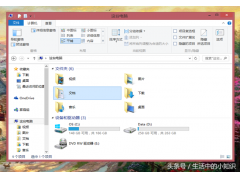在excel中高级筛选是我们经常使用的功能,通过不同条件的设置,能轻松地筛选出各种有用的数据,下面就一起来看看怎么使用吧。
excel高级筛选怎么做
1.点击数据-->选择筛选功能卡中的“高级”打开高级筛选界面。
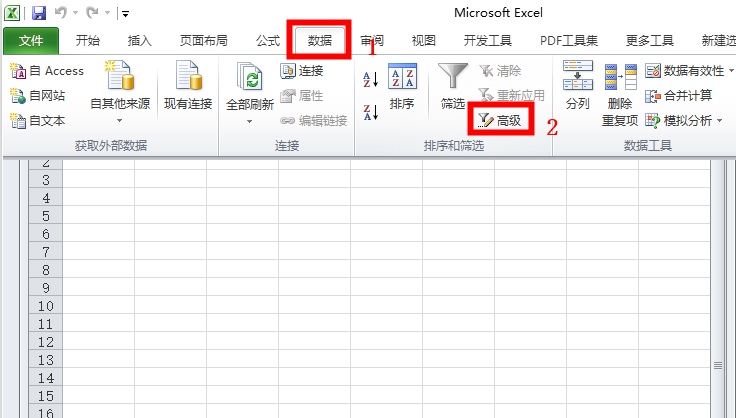
2.在高级筛选界面中列表区域是需要筛选的数据、条件区域是设置筛选的条件。
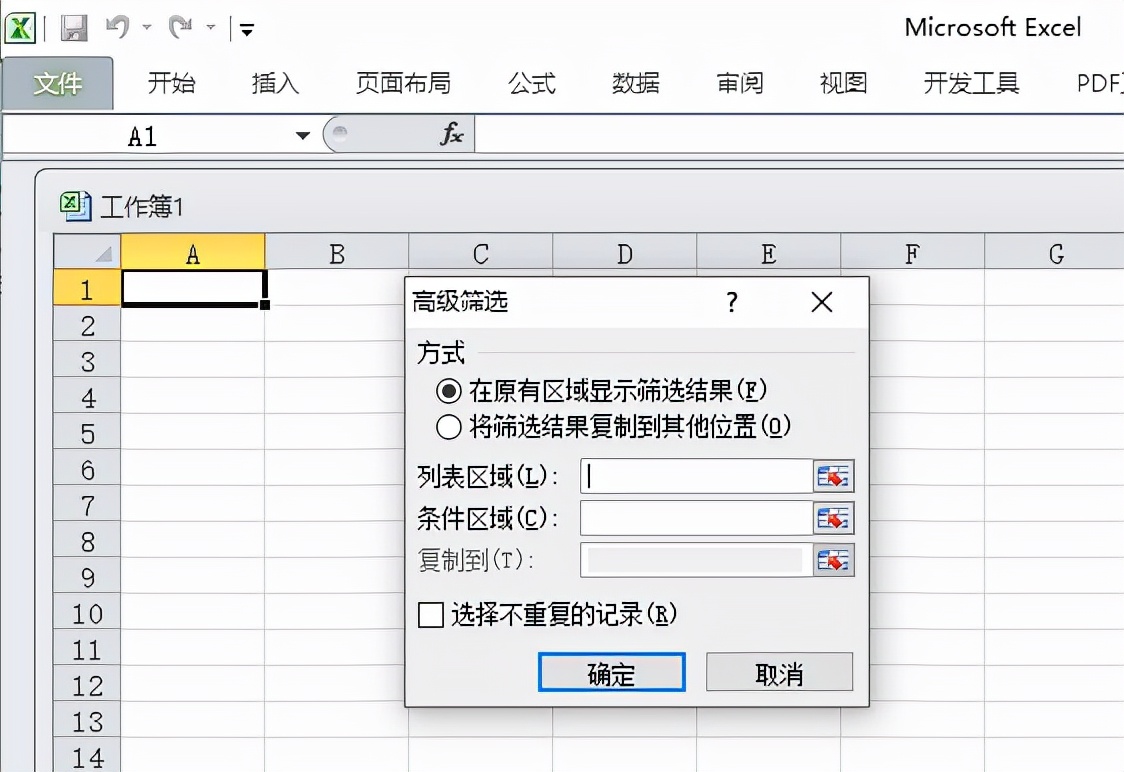
3.选择完列表区域与条件区域后,点击确认即可筛选。如果需要将重复的数据,复制到其他地方可以勾选“将筛选结果复制到其他地方”命令即可。
excel高级筛选条件区域怎么设置
1.单条件
单条件只需要在条件区域中选择字段标题与筛选条件即可,如下图中的筛选顾客中名为天津大宇的客户。具体操作:选择需要筛选的数据后,点击数据-->筛选功能卡中的高级-->打开高级筛选界面,点击条件区域右边的按钮,选择顾客/天津大宇的条件数据。
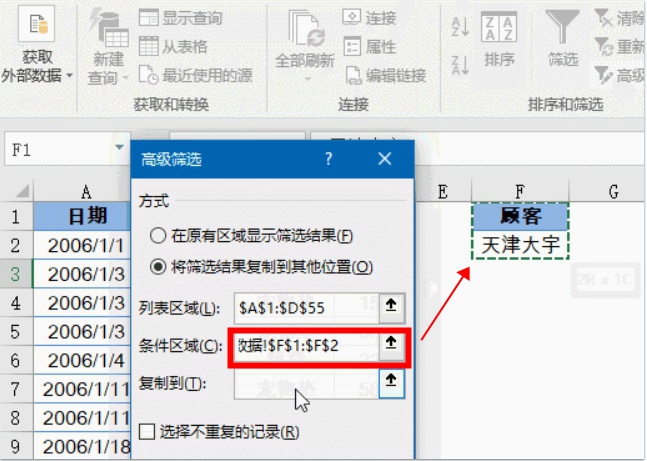
2.excel高级筛选多个条件
多个并列条件,在条件区域中选择多个字段标题与筛选条件即可,如下图。
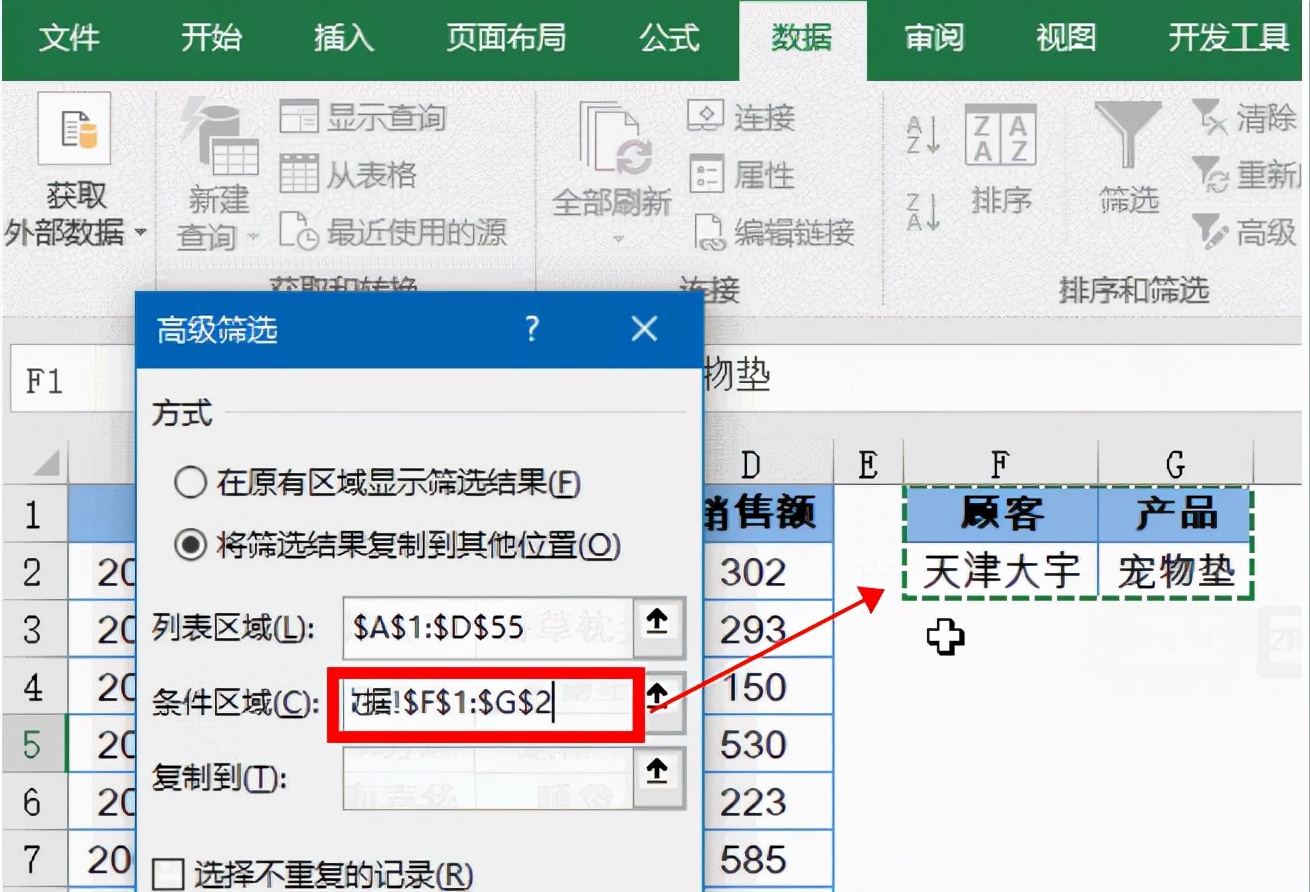
3.excel高级筛选或条件
或者条件需要两个条件相差一个空格,如下图筛选天津大宇的客户或者销售额>900的。
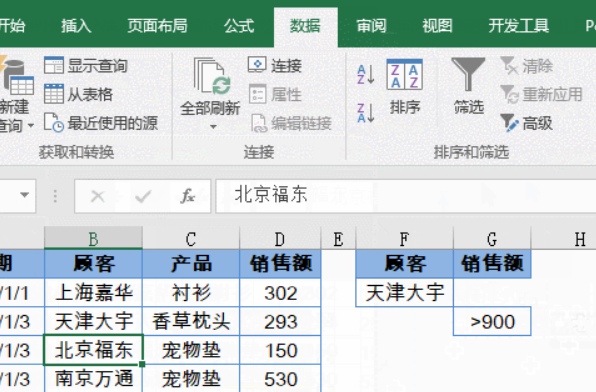
以上就是excel技巧分享的全部内容了,下面将为大家带来一个超好用的员工关系资源部,轻松帮助掌握员工关系的技巧,轻松让员工开心自愿工作,需要的快来看看吧。